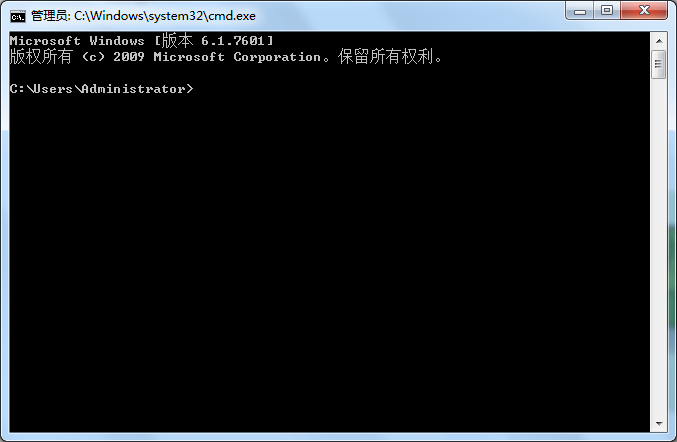Linux命令,關機,檔案目錄,檔案搜尋,檔案系統,磁碟空間,Windows命令,系統修復,命令鍵,高級套用,CMD命令提示符大全,Windows,幫助,設定卷標,碎片整理,調用建立,硬碟分區,記憶體最佳化,系統檢測,恢復檔案,運行方法,禁止使用,區別,
Linux命令 一般說的“命令行”是指linux
命令 ,linux命令是對
Linux 系統進行管理的命令。對於Linux系統來說,無論是中央處理器、記憶體、磁碟驅動器、鍵盤、滑鼠,還是用戶等都是檔案,Linux
系統管理 的
命令 是它正常運行的核心,與之前的DOS命令類似。
linux 命令 在系統中有兩種類型:內置Shell(外殼)命令和Linux命令。
命令信息
winver 檢查windows版本
arch 顯示機器的處理器架構(1)
uname -m 顯示機器的處理器架構(2)
uname -r 顯示正在使用的核心版本
cat /proc/cpuinfo 顯示CPU info的信息
關機 shutdown -h now 關閉系統(1)
檔案目錄 cd /home 進入 '/ home' 目錄'
ls -R 顯示目錄結構和目錄內檔案
檔案搜尋 find / -name file1 從 '/' 開始進入根檔案系統搜尋檔案和目錄
檔案系統 mount /dev/hda2 /mnt/hda2 掛載一個叫做hda2的盤 - 確定目錄 '/ mnt/hda2' 已經存在
磁碟空間 df -h 顯示已經掛載的分區列表
Windows命令 命令信息
wmimgmt.msc 打開Windows管理體系結構(wmi)
wupdmgr Windows更新程式
wiaacmgr 掃瞄器和照相機嚮導
mplayer2 簡易widnows media player(媒體播放器)
mplayer2 媒體播放機
mmc 打開控制台
dxdiag 檢查directx信息
drwtsn32 系統醫生
ddeshare 打開dde共享設定
net stop messenger 停止
信使服務 net start messenger 開始
信使服務 nslookup 網路管理的工具嚮導
ntbackup 系統備份和還原
ntmsmgr.msc 移動存儲管理器
syncapp 創建一個公文包
shrpubw 創建已分享檔案夾
secpol.msc 本地安全策略
syskey 系統加密,一旦加密就不能解開,保護Windows xp系統的雙重密碼
sndvol32 音量控制程式
sfc /scannow windows檔案保護 tsshutdn 60秒倒計時關機
命令 tourstart xp簡介(安裝完成後出現的漫遊xp程式)
eudcedit 造字程式
packager 對象包裝程式
progman 程式管理器
regsvr32 /u *.dll 停止dll檔案運行
regsvr32 /u zipfldr.dll 取消zip支持
certmgr.msc 證書管理實用程式
calc 啟動計算器
charmap 啟動字元映射表
cliconfg sql server
客戶端 網路實用程式
conf 啟動netmeeting
cleanmgr 垃圾整理
ciadv.msc 索引服務程式
odbcad32 odbc數據源管理器
oobe/msoobe /a 檢查xp是否激活
lusrmgr.msc 本機用戶和組
nslookup ip地址偵測器
Windows作業系統的常用運行命令
以下為Windows
作業系統 的常用
運行命令 ,執行這些命令,就能打開系統對應的相關實用程式,如果大家能基本利用,就能檢查並修復系統的最基本的故障,除註銷,關閉系統命令外,其它所有命令,大家不妨一試!!
運行\輸入CMD\輸入對應的相關實用程式:
. 打開C:\Documents and Settings\XXX(當前登錄Windows XP的用戶名)
.. 打開Windows XP所在的盤符下的Documents and Settings資料夾
at.exe 計畫運行任務
autofmt.exe 在啟動過程中格式化進程(XP不可用)
arp.exe 顯示和更改計算機的IP與硬體物理地址的對應
Bootvrfy.exe 通報啟動成功
chglogon.exe 啟動或停用會話記錄(XP不可用)
chgport.exe 改變連線埠(
終端服務 )(XP不可用)
chgusr.exe 改變用戶(終端服務)(XP不可用)
ckcnv.exe 變換Cookie
cluster.exe 顯示域的
集群 (XP不可用)
cmd.exe 進2000\XP DOS
cmmgr32.exe 連線管理器
cmmon32.exe 連線管理器監視
cmstp.exe 連線管理器配置檔案安裝程式
comclust.exe 集群
comp.exe 比較兩個檔案和檔案集的內容
conf 啟動netmeeting聊天工具
control userpasswords2 XP密碼管理.
compmgmt.msc 計算機管理
cprofile.exe 轉換顯示模式(XP不可用)
開始,運行,輸入CMD\輸入net config workstation計算機名\完整的計算機名\用戶名
工作站處於活動狀態(即網路描述)\
軟體 版本(即
軟體版本號 )\工作站域 工作站域的DNS 名稱
登錄域 \COM 打開時間逾時(秒)\COM 傳送量(
位元組 )\COM 傳送逾時(msec)
CMD\輸入net config workstation 更改可配置工作站服務設定。
CMD\輸入net config server 可以顯示不能配置的下伺服器計算機名\伺服器注釋 \伺服器版本(即
軟體 版本號)
伺服器處於活動狀態(即網路描述) \伺服器處於隱藏狀態(即/hidden 設定)
最大登錄用戶數(即可使用伺服器共享資源的最大用戶數)
每個會話打開檔案的最大數(即用戶可在一個會話中打開伺服器檔案的最大數)
空閒會話時間(最小值)
Chkdsk /r 2000
命令 控制台中的Chkdsk /r命令檢查修復
系統檔案 cleanmgr 垃圾整理
Clipbrd 剪貼簿查看器
compact.exe 顯示或改變
NTFS分區 上檔案的壓縮狀態
convert.exe NTFS 轉換檔案系統到NTFS
convlog.exe 轉換ⅡS日誌檔案格式到NCSA格式
cprofile.exe 轉換顯示模式
csvde.exe 格式轉換程式(XP不可用)
drwtsn32 系統醫生
diskmgmt.msc
磁碟管理器 (和PowerQuest PartitionMagic 8.0)
dvdplay DVD 播放器
dxdiag 檢查DirectX信息
dcpromo.exe 安裝精靈(XP不可用)
ddeshare.exe DDE共享
debug.exe 檢查DEBUG
dfs_cmd_.exe 配置DFS樹(XP不可用)
dosx.exe DOS擴展
dplaysvr.exe 直接運行幫助(XP不可用)
esentutl.exe MS資料庫工具
extrac32.exe 解CAB工具
fsmgmt.msc 已分享檔案夾
fastopen.exe 快速訪問在記憶體中的
硬碟 檔案
faxcover.exe 傳真封面編輯
faxqueue.exe 顯示傳真佇列
faxsend.exe 傳送傳真嚮導
findstr.exe 查找檔案中的行
finger.exe 一個用戶並顯示出統計結果
fixmapi.exe 修復MAPI檔案
flattemp.exe 允許或者禁用
臨時檔案 目錄(XP不可用)
forcedos.exe 強制檔案在DOS模式下運行
gpedit.msc 組策略
gdi.exe 圖形界面驅動
iexpress 木馬捆綁工具,系統自帶
iisreset.exe 重啟ⅡS服務(未安裝ⅡS,不可用)
ipxroute.exe IPX
路由 和
源路由 控制程式
jdbgmgr.exe Java4的調試器
jetconv.exe 轉換Jet Engine資料庫(XP不可用)
jetpack.exe 壓縮Jet資料庫(XP不可用)
lcwiz.exe 許可證嚮導(XP不可用)
ldifde.exe LDIF目錄交換
命令 行管理(XP不可用)
llsmgr.exe Windows 2000 許可協定管理(XP不可用)
lodctr.exe 調用性能計數
lpq.exe 顯示遠端的LPD列印佇列的狀態,顯示被送到基於Unix的伺服器的列印任務
lpr.exe 用於Unix客戶印表機將列印任務傳送給連線了列印設備的NT的印表機伺服器。
lsass.exe 運行LSA和Server的DLL
lusrmgr.msc 本地賬戶管理
mmc 控制台
mplayer2 播放器
macfile.exe 管理MACFILES (XP不可用)
makecab.exe 製作CAB檔案
mountvol.exe 創建、刪除或列出卷的裝入點。
mplay32.exe Media Player
媒體播放器 mqbkup.exe 信息佇列備份和恢復工具
mqmig.exe MSMQ Migration Utility 信息佇列遷移工具
mscdexnt.exe 安裝MSCD
msg.exe 傳送訊息到本地或遠程客戶
Msconfig.exe
系統配置 實用程式(配置啟動選項,服務項等)
mem.exe 顯示記憶體使用情況
mspaint 畫圖板
Net Stop Messenger 停止
信使服務 Net Start Messenger 恢復
信使服務 nslookup 網路管理的工具
ntbackup 系統備份和還原
nbtstat.exe 使用NBT(TCP/IP 上的NetBIOS)顯示協定統計和當前 TCP/IP 連線。
nlsfunc.exe 載入特定國家的信息。Windows 2000 和
MS-DOS 子系統不使用該
命令 接受該命令只是為了與MS-DOS 檔案兼容。
ntvdm.exe模擬16位Windows環境
nw16.exe NetWare轉向器
nwscript.exe 運行Netware腳本
odbcconf.exe
命令 行配置ODBC驅動和數據源
packager.exe 對象包裝程式
pentnt.exe 檢查Pentium的浮點錯誤
ping.exe 驗證與遠程計算機的連線
posix.exe 用於兼容Unix
print.exe 列印文本檔案或顯示列印佇列的內容。
qappsrv.exe 在網路上顯示終端伺服器可用的程式
qprocess.exe 在本地或遠程顯示進程的信息(需終端服務)
query.exe 查詢進程和對話(XP不可用)
quser.exe 顯示用戶登入的信息(需終端服務)
qwinsta.exe 顯示終端服務的信息
rononce -p 15秒關機
regedit.exe 註冊表編輯器
rcp.exe 計算機和運行遠程外殼連線埠
監控程式 rshd 的系統之間複製檔案
recover.exe 從壞的或有缺陷的
磁碟 中恢復可讀取的信息。
redir.exe 運行重定向服務
regini.exe 用腳本修改註冊許可
regwiz.exe 註冊嚮導
replace.exe 用源目錄中的同名檔案替換目標目錄中的檔案。
rexec.exe rexec
命令 在執行指定命令前,驗證遠程計算機上的用戶名,只有安裝了TCP/IP 協定後才可以使用該命令。
risetup.exe 運行遠程安裝精靈服務(XP不可用)
route.exe 控制網路路由表
rsh.exe 在運行RSH 服務的遠程計算機上運行
命令 rsnotify.exe 遠程存儲通知回顯
runas.exe 允許用戶用其他許可權運行指定的工具和程式
rwinsta.exe 重置會話子系統硬體和
軟體 到最初的值
Sndvol32 音量控制程式
sfc.exe 或CMD\ sfc.exe 回車
系統檔案 檢查器
services.msc 網路連線服務
syskey 系統加密,(一旦加密就不能解開,保護windows xp系統的雙重密碼wupdmgr WINDOWS UPDATE)
SCANREG/RESTORE
命令 恢復最近的註冊表
secedit.exe 自動化安全性配置管理
services.exe 控制所有服務
setver.exe 設定MS-DOS 子系統向程式報告的MS-DOS 版本號
sfc.exe 系統檔案檢查
shrpubw.exe 建立和已分享檔案夾
sigverif.exe 檔案簽名驗證
srvmgr.exe 伺服器管理器(XP不可用)
subst.exe 將路徑與驅動器盤符關聯
sysocmgr.exe > Windows 安裝程式
taskmgr 任務管理器
tasklist /svc(CMD)了解每個SVCHOST進程到底提供了多少
系統服務 (2000\98不可用)
tlist -S(CMD) 了解每個SVCHOST進程到底提供了多少系統服務(
taskman.exe 任務管理器(XP不可用)
tftp.exe 將
檔案傳輸 到正在運行TFTP 服務的遠程計算機或從正在運行TFTP 服務的遠程計算機傳輸檔案
themes.exe桌面主題(XP不可用)
tracert.exe 診斷實用程式將包含不同生存時間(TTL) 值的Internet 控制訊息協定(ICMP)
回顯 數據包傳送到目標,以決定到達目標採用的路由
tsadmin.exe Administrator 終端服務管理器(XP不可用)
tscon.exe 貼上用戶會話到終端對話
tskill.exe 殺掉終端服務
tsprof.exe 用終端服務得出查詢結果
unlodctr.exe 性能監視器的一部分
upg351db.exe 升級Jet資料庫(XP不可用)
user.exe Windows核心服務
wextract.exe 解壓縮Windows檔案
winchat.exe 打開Windows聊天工具
winver.exe 顯示Windows版本
wizmgr.exe Windows管理嚮導(XP不可用)
winver 檢查Windows版本
用命令行解決問題
有趣的是,在CMD中輸入“telnet towel.blinkenlights.nl”,運行後是一段字母版的《星球大戰》微電影。
系統修復 開始,運行,輸入Regedit 註冊表修改工具註冊表編輯器,如果沒有把握不要隨意修改註冊表!
開始,運行,輸入Regsvr32 dll註冊工具當提示找不到dll檔案時,可用此來註冊該
動態連線庫 。
開始,運行,輸入Regwiz 註冊嚮導用於註冊。校驗
系統檔案 ,並可恢復系統檔案。
如果啟動時出現類似*.vxd檔案錯誤,可用此恢復該vxd檔案。
開始,運行,輸入ipconfig可查看本
主機 IP位址
開始,運行,輸入Scandskw
磁碟掃描程式 ,用於掃描修復磁碟。如果
磁碟 或檔案出現錯誤,可用來初步修復。
開始,運行,輸入DxDiag DirectX診斷工具可用於檢測DirectX運行是否正常。
開始,運行,輸入NETSCAPE
命令鍵 F7:顯示
命令 歷史記錄,以圖形列表窗的形式給出所有曾經輸入的命令,並可用上下箭頭鍵選擇再次執行該命令。
F8:搜尋
命令 的歷史記錄,循環顯示所有曾經輸入的命令,直到按下
回車鍵 為止;
F9:按編號
選擇命令 ,以圖形對話框方式要求您輸入命令所對應的編號(從0開始),並將該命令顯示在
螢幕 上
Ctrl+C Ctrl+Break,強行中止
命令 執行
Ctrl+M:表示回車確認鍵;
Alt+PrintScreen:截取螢幕上當前
命令 窗里的內容。
高級套用 病毒破壞了
系統檔案 ,請使用
防毒軟體 查殺病毒,然後利用Windows 2000提供的“
命令 控制台”中的Chkdsk /r命令檢查修復系統檔案即可。
按F8進入帶命令行的安全模式模式,運行SCANREG/RESTORE命令恢復最近的註冊表
netstat -ano 看連線埠
命令提示符被禁用的解決辦法
1.點擊開始--運行--gpedit.msc
⒉在打開的
組策略 中點擊--用戶配置---管理模板---系統
⒊在右側視窗中雙擊打開“阻止訪問
命令 提示符”屬性,在打開的視窗中,選“已啟用” 就是禁用 “已禁用”就是啟用 或者可以這樣在
記事本 輸入以下代碼並
另外儲存為 解除。reg(記得檔案類型選為所有檔案),打開就行了Windows Registry Editor Version 5.00 [HKEY_CURRENT_USER\Software\Policies\Microsoft\Windows\system] “DisableCMD”=- 方法2 新建(或者打開)一個
記事本 檔案,輸入:start cmd.exe 然後
另外儲存為 bat為後綴的,檔案名稱可以隨便取,但是後綴名一定要為bat。雙擊bat
批處理檔案 ,運行的效果是打開C糟。start
命令 相當於“運行”,也可以輸入:start command,而這個start其實就是個
dos命令 ,批處理檔案其實可以簡單地理解成可以自動運行dos命令的檔案.
CMD命令提示符大全 calc-----------啟動計算器
chkdsk.exe-----Chkdsk磁碟檢查
compmgmt.msc---計算機管理 conf-----------啟動 netmeeting
control userpasswords2-----User Account 許可權設定
devmgmt.msc--- 設備管理器
diskmgmt.msc---磁碟管理實用程式
dfrg.msc-------磁碟碎片整理程式
drwtsn32------ 系統醫生
dvdplay--------啟動Media Player
dxdiag-----------DirectX Diagnostic Tool gpedit.msc-------組策略編輯器
gpupdate /target:computer /force 強制刷新組策略
eventvwr.exe-----事件查看器
explorer-------打開資源管理器
logoff---------註銷命令
lusrmgr.msc----本機用戶和組 msinfo32---------系統信息
msconfig---------系統配置實用程式
net start (servicename)----啟動該服務
net stop (servicename)-----停止該服務
notepad--------打開記事本
nusrmgr.cpl-------同control userpasswords,打開用戶帳戶控制臺
Nslookup-------IP位址偵測器
oobe/msoobe /a----檢查XP是否激活
perfmon.msc----計算機性能監測程式
progman--------程式管理器
regedit----------註冊表編輯器
regedt32-------註冊表編輯器
route print------查看路由表
rononce -p ----15秒關機
rsop.msc-------組策略結果集
rundll32.exe
rundll32.exe %Systemroot%System32shimgvw.dll,ImageView_Fullscreen----啟動一個空白的Windows 圖片和傳真查看器
剛接觸電腦的時候是從DOS系統開始,DOS時代根本就沒有Windows這樣的視窗操作界面,只有一個黑漆漆的視窗,讓你輸入命令。所以學DOS系統操作,命令提示符是不可或缺的。筆者可以告訴大家,大多數的程式設計師牛人或計算機專家在DOS系統下的操作是非常了得的,所以菜鳥要想成為計算機高手,DOS命令是非學不可。
直到今天的Windows系統,還是離不開DOS命令的操作。學習DOS系統操作,首先了解命令提示符。先了解每個命令提示符的作用,然後才能夠靈活運用。
下面是筆者在某個論壇收集整理的命令提示符大全,希望對菜鳥們有所幫助。
winver---------檢查Windows版本
wmimgmt.msc----打開windows管理體系結構(WMI)
wupdmgr--------windows更新程式
wscript--------windows腳本宿主設定 write----------寫字板 winmsd---------系統信息
wiaacmgr-------掃瞄器和照相機嚮導 winchat--------XP自帶區域網路聊天
mem.exe--------顯示記憶體使用情況 Msconfig.exe---系統配置實用程式
mplayer2-------簡易widnows media player mspaint--------畫圖板
mstsc----------遠程桌面連線 mplayer2-------媒體播放機 magnify--------放大鏡實用程式 mmc------------打開控制台 mobsync--------同步命令
dxdiag---------檢查DirectX信息 drwtsn32------ 系統醫生 devmgmt.msc--- 設備管理器 dfrg.msc-------磁碟碎片整理程式 diskmgmt.msc---磁碟管理實用程式
dcomcnfg-------打開系統組件服務 ddeshare-------打開DDE共享設定 dvdplay--------DVD播放器 net stop messenger-----停止信使服務 net start messenger----開始信使服務 notepad--------打開記事本
nslookup-------網路管理的工具嚮導 ntbackup-------系統備份和還原 narrator-------螢幕“講述人”
ntmsmgr.msc----移動存儲管理器
ntmsoprq.msc---移動存儲管理員操作請求 netstat -an----(TC)命令檢查接口
syncapp--------創建一個公文包 sysedit--------系統配置編輯器 sigverif-------檔案簽名驗證程式 sndrec32-------錄音機
shrpubw--------創建已分享檔案夾 secpol.msc-----本地安全策略
syskey---------系統加密,一旦加密就不能解開,保護windows xp系統的雙重密碼 services.msc---本地服務設定 Sndvol32-------音量控制程式 sfc.exe--------系統檔案檢查器
sfc /scannow---windows檔案保護
tsshutdn-------60秒倒計時關機命令
tourstart------xp簡介(安裝完成後出現的漫遊xp程式) taskmgr--------任務管理器 eventvwr-------事件查看器 eudcedit-------造字程式
explorer-------打開資源管理器 packager-------對象包裝程式
perfmon.msc----計算機性能監測程式 progman--------程式管理器 regedit.exe----註冊表
rsop.msc-------組策略結果集 regedt32-------註冊表編輯器 rononce -p ----15秒關機
cmd.exe--------CMD命令提示符 chkdsk.exe-----Chkdsk磁碟檢查 certmgr.msc----證書管理實用程式 calc-----------啟動計算器
charmap--------啟動字元映射表
cliconfg-------SQL SERVER 客戶端網路實用程式 Clipbrd--------剪貼簿查看器 conf-----------啟動netmeeting compmgmt.msc---計算機管理 cleanmgr-------垃圾整理 ciadv.msc------索引服務程式 osk------------打開螢幕鍵盤
odbcad32-------ODBC數據源管理器 oobe/msoobe /a----檢查XP是否激活 lusrmgr.msc----本機用戶和組
logoff---------註銷命令
iexpress-------木馬捆綁工具,系統自帶 Nslookup-------IP位址偵測器 fsmgmt.msc-----已分享檔案夾管理器 utilman--------輔助工具管理器
gpedit.msc-----組策略
Windows dir 顯示檔案列表
diskcopy 複製軟碟
md 建立子目錄
type 顯示檔案內容
rd 刪除目錄
ren 改變檔案名稱
……
cls 清屏
正在執行命令的命令提示符 〔適用場合〕 螢幕上太亂了,或是螢幕上出現
亂碼 了,清除螢幕上顯示內容但不影響電腦內部任何信息
〔用法〕 cls+回車
move 移動檔案,改目錄名
〔適用場合〕 移動檔案到別的目錄
〔用 法〕 move 檔案名稱 目錄[\檔案] 移動檔案至新目錄下
move 目錄 目錄名 改目錄名
〔例 子〕 c:\>move c:\autoexec.bat c:\old
移動autoexec.bat檔案至old目錄下
more 分屏顯示
〔適用場合〕 當輸出很多一屏顯示不下時採用,幾乎適合所有
命令 ,尤其是type等命令時很有用。使用more時
磁碟 不能有
防寫 ,也不適合光碟機。
〔用法〕 命令 | more 分屏顯示檔案內容
more < [檔案名稱] 分屏顯示檔案內容
〔例 子〕C:\>type msdos.w40 | more
xcopy 加強版複製
〔適用場合〕 在進行連同子目錄一起拷貝時很有用,在拷貝大量檔案時比COPY
命令 要快得多
〔用 法〕 xcopy [檔案名稱] [目錄] 將指定檔案拷貝到指定目錄
xcopy [源目錄] [目的目錄] 將源目錄連子目錄拷到目的目錄下
xcopy *.* [目錄] /s 將檔案與非空子目錄拷貝到指定目錄
e 與s 相似,但即使子目錄是空的也會拷貝
幫助 〔適用場合〕 當想具體了解
DOS命令 的使用方法時使用
help (+DOS
命令 )提供有關(DOS)命令的幫助
如果你只大致記得某個
命令 ,可以在提示符後直接輸入help命令,然後將出現下面的畫面:
〔適用場合〕想對檔案做較特殊的處理時
〔用法〕 attrib 顯示所有檔案的屬性
attrib +r或-r [檔案名稱] 設定
檔案屬性 是否為唯讀
attrib +h或-h [檔案名稱] 設定
檔案屬性 是否隱含
attrib +s或-s [檔案名稱] 設定檔案屬性是否為
系統檔案 attrib +a或-a [檔案名稱] 設定
檔案屬性 是否為歸檔檔案
attrib /s 設定包括子目錄的檔案在內的
檔案屬性 〔例 子〕C:\TEST>attrib +r wina20.386
C:\>attrib +h *.* /s 隱含所有檔案
date 顯示及修改日期
〔適用場合〕 想知道或修改時間和日期
〔例 子〕C:\>date 09-20-1996 將日期改為1996年9月20日
C:\>date
Current date is Tue 08-20-1996
Enter new date (mm-dd-yy):09-20-1996
按月-日-年的順序修改當前日期直接按回車鍵忽略修改日期
設定卷標 label [
盤符 ] [
卷標名 ] 設定指定盤的卷標
〔例 子〕C:\>label
Volume in drive C is WANG
Volume Serial Number is 2116-1DD0
volume label (11 characters,Enter for none)?
Delete current volume label (Y/N)?
碎片整理 〔適用場合〕
磁碟 讀寫次數很多,或磁碟使用時間很長了,可能需要使用這條
命令 整理磁碟。
磁碟碎片 並不是指磁碟壞了,而只是由於多次的拷貝和
刪除檔案 後,磁碟使用會很不連貫,致使速度變慢。
〔用 法〕1. C:\>defrag
⒊ 電腦分析
磁碟 狀況,然後告訴我們磁碟有多少需整理。按Esc鍵
⒋ 選擇Optimization Method(
磁碟 最佳化方法),選擇"全部最佳化"或"僅最佳化檔案"
⒌ 選擇Begin Optimization 開始整理
⒎ 按Esc退出。
調用建立 〔適用場合〕 經常需要輸入重複的
命令 時,有非常大的用處
〔用 法〕 doskey
將doskey駐留記憶體,開闢出
緩衝區 ,以後輸入的
命令 都將保存在緩衝區中,可以隨時調用
將
宏命令 定義為命令,以後輸入宏命令,電腦就會執行相應的命令
doskey /reinstall 重新安裝doskey
doskey /bufsize= 設定
緩衝區 的大小
doskey /macros 顯示所有doskey宏
doskey /history
顯示記憶體 中所有命令
doskey /insert|overstrike 設定新鍵入的
字元 是否覆蓋舊的字元
〔例 子〕C:\>DOSKEY
C:\>dir
C:\>copy C:\temp\*.* a:
C:\>del c:\temp\*.*
C:\>copy b:\*.* c:\temp
上述四條
命令 都已被保存,用游標控制鍵的上下可以依次選擇使用或修改,也可以用F7鍵列出保存的所有命令
C:\>doskey di=dir/w/p 定義di為
宏命令 ,意思是執行dir/w/p
硬碟分區 〔建 議〕只有
硬碟 被很厲害的病毒感染時,或是一塊新硬碟才需要分區,最好請懂行的人指導。
硬碟 都需經過
低級格式化 ,分區,格式化三個步驟才可使用,成品電腦內的硬碟都已經做過這些加工了。
〔用法〕 輸入fdisk後按回車即可進入提示界面
lh/loadhigh 將程式裝入高端記憶體
〔適用場合〕 這條
命令 一般用在autoexec.bat中,當有些
軟體 需要的基本記憶體很大時,它會有用
〔用 法〕 lh [程式]
將程式裝入高端記憶體使用此
命令 時,
config.sys 檔案中需有下面兩條語句。device=emm386.exe dos=umb
lh [程式] /l:區號將程式裝入指定的umb區
lh /s 一般是由memmaker專用
〔例 子〕C:\MOUSE\>lh mouse 將滑鼠
驅動程式 裝入高端記憶體
記憶體最佳化 〔適用場合〕 這個
命令 已經很少用了,在DOS流行時,想玩遊戲可少不了它,它可以騰出許多基本記憶體供遊戲使用,只需安裝一次即可
〔用 法〕1. C:\>memmaker
⒉ 回車繼續,F3退出
⒊ 選擇手動安裝和自動安裝,直接回車表示自動安裝(回車得了)
⒍ 軟碟機中若有
軟碟 則應將其取出,然後按
回車鍵 ,電腦將重新起動兩次,不要中斷,只需按回車鍵。
系統檢測 〔用法〕 1. C:\>msd 回車後可見到如下畫面,在每個選項旁邊加了註解,表示該按鈕的功用
2. 選擇需查詢的項目,比如選第一個Computer,將會彈出一個對話框顯示電腦的一些基本信息。你可以試試其他的選項,看看有什麼用。
⒊ 按Alt+F鍵激活下拉選單後, 選擇"Exit"項退出。
恢復檔案 〔適用場合〕 當不小心刪錯了檔案時,它可以用得上。
Windows
刪除檔案 時,只是將檔案從分配表中去除,在
磁碟存儲 區內將檔案名稱的第一個字母刪除,檔案內容並未馬上從磁碟中刪除,所以能恢復。
〔用法〕 undelete 恢復已刪除的檔案
undelete /all 恢復檔案且不再詢問是否恢復,
以任意字元的順序為第一個
字母來恢復檔案
undelete /list 列可恢復的檔案名稱
undelete /s 可將undelete駐留記憶體,但幾乎沒人這樣使用
運行方法 ⒈ 點擊開始--運行--輸入--CMD 回車(或按windows鍵和R鍵彈出運行框—輸入CMD回車)
⒉Windows XP中單擊“開始→所有→附屬檔案→
命令 提示符”即可打開命令提示符。
系統會默認定位到“X:\Documents and Settings\當前用戶名”下。
⒊點擊我的電腦--打開
系統盤 (C:)--WINDOWS--system32--CMD.EXE
⒋在
桌面 或任意
磁碟 新建一個TXT--輸入CMD並保存--修改
擴展名 為.BAT(檔案名稱隨意)--運行即可
這樣的特點是運行這個BAT後,
命令 提示符下的路徑直接顯示你BAT所在的
目錄路徑 。
⒌win7的運行除了以上的方法外還可以系統桌面上先按住“Shift”鍵,單擊
滑鼠 右鍵出現的
選單 ,選擇“在此處打開
命令 行視窗”後,就出現了命令提示符。
命令提示符默認位置更改方法
單擊“
開始→ 控制臺 →性能和維護→管理工具→
計算機管理 ”,(經典分類視圖下跳過第3步)
在打開的“
屬性 ”對話框單擊“
配置檔案 ”選項卡,在“
主資料夾 ”下的“
本地路徑 ”後面鍵入
你想更的當前盤符或
當前目錄 ,如“
E:\ ”,然後單擊“
套用→確定 ”,重新啟動計算機即可完成更改。
禁止使用 在Windows系統中,出於安全性考慮可以禁止使用
命令 提示符。以Windows XP系統為例介紹操作方法:
打開“
組策略 編輯器”視窗,在左窗格中依次展開“用戶配置”→“管理模板”目錄並選中“系統”目錄,然後在右窗格中將“阻止訪問命令提示符”策略設定為“已啟用”狀態。啟用該策略後,當用戶試圖打開“
命令 提示符”視窗時系統會彈出提示訊息阻止用戶的操作
區別 由於Windows NT核心系統是32和64位系統,並非
Windows 9x 及以前的16/32位系統,自帶的命令提示符(CMD)實際只能進行非DOS程式的操作,而DOS程式是需要ntvdm.exe輔助運行的(且大部分無法運行,64位系統沒有該程式)。所以,DOS是單獨的一個16位作業系統,而CMD是32和64位Windows NT核心系統的一個程式。
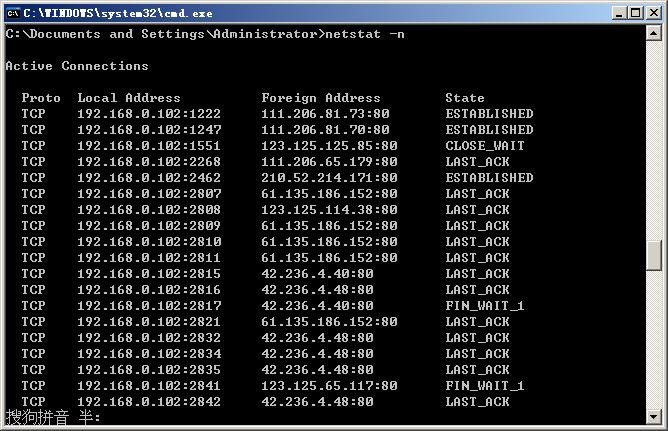 正在執行命令的命令提示符
正在執行命令的命令提示符